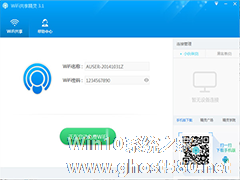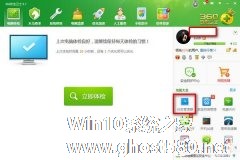-
WiFi共享精灵无法启动怎么办?
- 时间:2024-11-22 21:47:15
大家好,今天Win10系统之家小编给大家分享「WiFi共享精灵无法启动怎么办?」的知识,如果能碰巧解决你现在面临的问题,记得收藏本站或分享给你的好友们哟~,现在开始吧!
WiFi共享精灵目前有很多用户在使用,同时不少用户在使用WiFi共享精灵的时候碰到无法启动的情况,这是怎么回事?又该如何解决呢?本文给大家介绍解决WiFi共享精灵启动不了的三种方法。
方法一
导致WiFi共享精灵开启热点失败的原因是“本地连接”没有实现共享,对此我们可以按以下方法执行:
1、打开“控制面板”,点击“网络和共享中心”-》“更改适配器设置”,在打开的窗口中右击本地连接,选择“属性”项。

2、在打开的窗口中,切换至“共享”选项卡,勾选两项内容,并从“家庭网络连接”下拉列表中选择Wifi共享精灵所创建的无线连接。

3、在使用WiFi共享精灵过程中,常见的一种故障是手机等终端无法正常使用WiFi共享精灵所创建的无线热点,对此我们可以采取以下方法来解决:打开“控制面板”,点击“Windows防火墙”-》点击“允许程序或功能通过Windows防火墙”项进入。

4、在打开的窗口中,分别勾选“WiFi宝”和“WiFi共享精灵”右侧的选项,以确保防火墙对这两个程序的允许访问。

方法二
就是用360,使用了360的人,查看360局域网防护(ARP)是否关闭,打开360安全卫士首页,

1、360木马防火墙—防护状态—局域网防护(ARP)显示未开启,即可

方法三
1、使用驱动精灵也可以,运行“驱动精灵”程序,则程序会自动检测所有硬件的驱动程序,当然也包括无线网卡的驱动程序。一种比较推荐的方法是将无线网卡的驱动卸载掉,然后利用驱动精灵重新安装其最新驱动。切换至“硬件检测”选项卡,勾选“无线网卡”项,点击“安装”按钮。

多数用户没有使用路由器,所以需要借助WiFi共享精灵来实现移动设备的无线上网操作,如果碰到无法启动的情况确实会让人感到懊恼,现在知道了这解决方法就不用懊恼了。
以上就是关于「WiFi共享精灵无法启动怎么办?」的全部内容,本文讲解到这里啦,希望对大家有所帮助。如果你还想了解更多这方面的信息,记得收藏关注本站~
文①章♂来自Win10系统之家www.ghost580.Net,转载请联系!
相关文章
-

WiFi共享精灵目前有很多用户在使用,同时不少用户在使用WiFi共享精灵的时候碰到无法启动的情况,这是怎么回事?又该如何解决呢?本文给大家介绍解决WiFi共享精灵启动不了的三种方法。
方法一
导致WiFi共享精灵开启热点失败的原因是“本地连接”没有实现共享,对此我们可以按以下方法执行:
1、打开“控制面板”,点击“网络和共享中心”-》“更改适配器设... -

说起WiFi共享精灵我想很多人并不会感到陌生,因为如果家里有一台笔记本,你就可以下载这个软件,然后开启它,之后你就能享受到免费的WiFi了,但是有时候我们下载安装完发现打不开,那么当你遇到WiFi共享精灵打不开该怎么办呢?不懂的朋友请看以下内容。
方法/步骤:
方法一、导致WiFi共享精灵开启热点失败的原因是“本地连接”没有实现共享。对此我们可以按以下方法执行... -
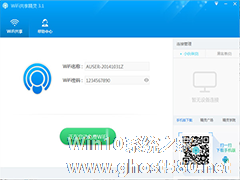
wifi共享精灵怎么解决连接不稳定 wifi共享精灵连接不稳定的解决方法
wifi共享精灵连接不稳定怎么办?wifi共享精灵为用户提供共享上网、安全连接、快速方便等服务。不过有时的wifi共享精灵会出现WIFI连接不稳定,要怎么解决呢,下面就给大家分享具体步骤。
1、进入360“功能大全”页面,点击“流量防火墙”项进入
2、切换至“局域网防护”选项卡,将“ARP防火墙”项关闭
3、在手机端进行设置。进入手机“设置”界面,... -
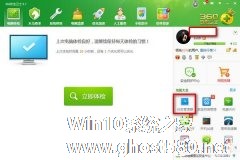
鲁大师提示无法启动硬件检测服务怎么办?鲁大师提示无法启动硬件检测服务解决教程
鲁大师提示无法启动硬件检测服务怎么办?鲁大师是一款非常好用的系统工具,打开软件的时候提示“无法启动硬件检测服务,重新下载安装也还是提示,这时候要怎么办呢,下面就给大家分享具体步骤。
1、打开360安全卫士,在右下角的功能里面找到“任务管理器”
- 软件教程
-
-
操作系统排行榜
更多>> -
- Ghost Win8.1 64位 老机精简专业版 V2023.02
- 【老机专用】Ghost Win8 32位 免费精简版 V2022.01
- 【致敬经典】Ghost Windows8 64位 免激活正式版 V2021.08
- 微软Windows8.1 32位专业版免激活 V2023.05
- Windows11 22H2 (22621.1778) X64 游戏美化版 V2023.06
- Windows11 22H2 (22621.1778) X64 专业精简版 V2023.06
- 笔记本专用 Ghost Win10 64位 专业激活版(适用各种品牌) V2022.08
- GHOST WIN8 X86 稳定专业版(免激活)V2022.07
- Windows8.1 64位 免费激活镜像文件 V2022.07
- Windows 8.1 64位 极速纯净版系统 V2022
-
软件教程排行榜
更多>> -
- Edge浏览器如何安装Flash?Edge浏览器安装Flash插件教程
- Excel如何锁定单元格不被修改?Excel锁定单元格的方法
- Epic游戏时如何打开自带帧数显示?Epic设置帧数显示的方法
- 谷歌浏览器如何提高文件下载速度?谷歌浏览器提高下载速度的方法
- 谷歌浏览器提示无法启动更新检查怎么办?谷歌浏览器无法启动更新检查的解决方法
- 360极速浏览器如何提高下载速度?360极速浏览器提高下载速度的方法
- Excel表格怎么换行?Excel单元格内换行的方法
- Excel表格斜线一分为二怎么弄?Excel表格斜线一分为二的方法
- Excel函数公式大全是什么?Excel函数公式大全介绍
- 雷电模拟器储存空间不足怎么办?雷电模拟器储存空间不足的解决方法
- 热门标签
-